Bem-vindo ao guia definitivo do SoftwareKeep para o Microsoft Project. Compilamos todas as informações que você precisa sobre o produto para iniciar sua carreira. Com o interesse crescente, é importante manter-se informado sobre as ferramentas à sua disposição ao usar qualquer produto Microsoft Office.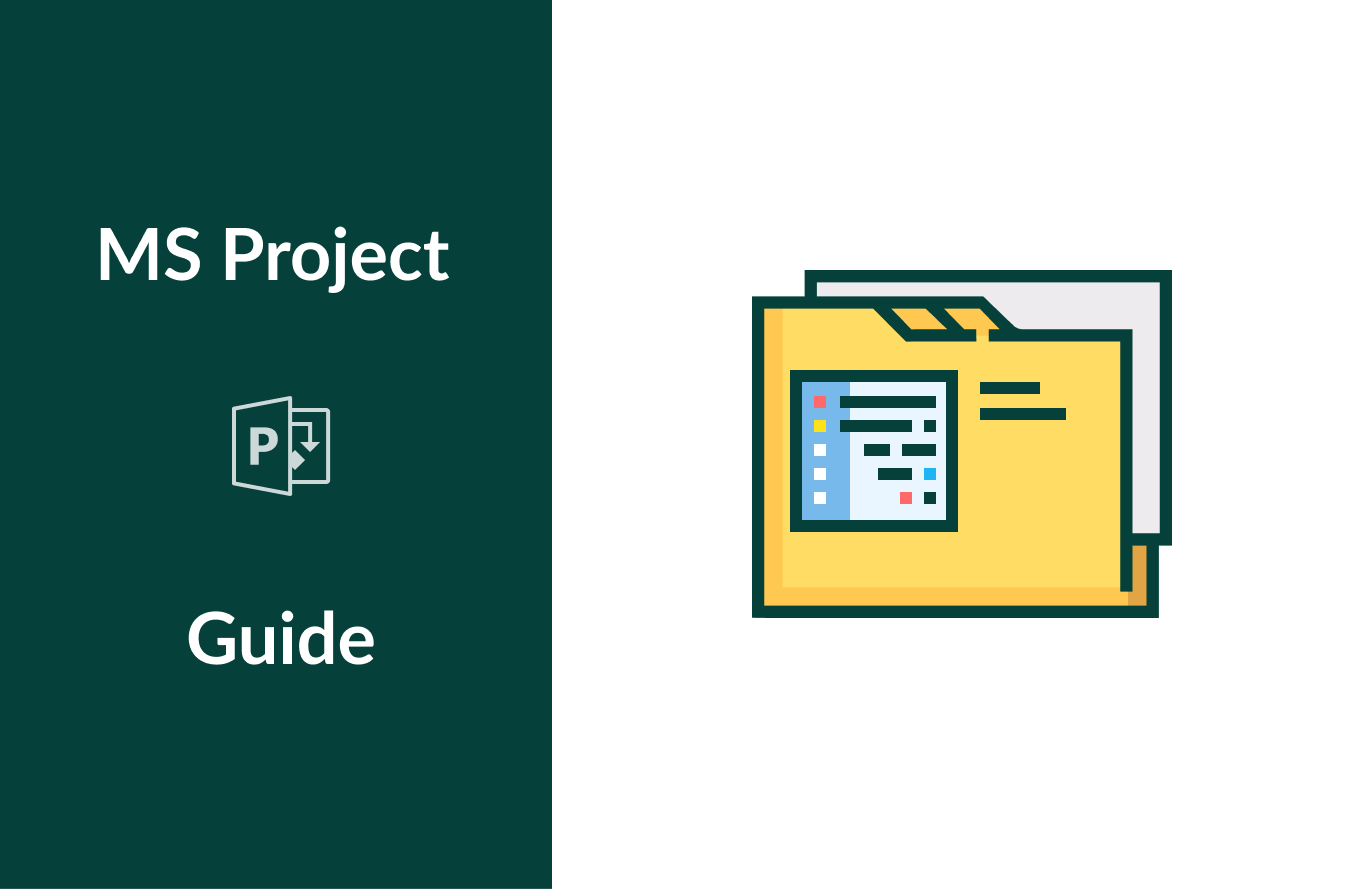
Este artigo é sua parada número 1 para obter informações sobre o Microsoft Project. Aprimore suas habilidades, aprenda novas informações sobre o produto e obtenha respostas às perguntas mais frequentes sobre o projeto.
Índice
- O que é o Microsoft Project
- Versões do Microsoft Project
- Recursos do Microsoft Project
- Quais são os benefícios de usar o Microsoft Project?
- Como obter o Microsoft Project
- Compre on-line
- Assine o Office 365/Microsoft 365
- Compre a caixa de varejo
- Quanto custa o Microsoft Project?
- Como instalar o Microsoft Project
- Requisitos de sistema do Microsoft Project
- Como usar o Microsoft Project
- Como adicionar tarefas ao seu projeto
- Como vincular tarefas entre si
- Como adicionar um marco
- Perguntas frequentes (FAQ)
O que é o Microsoft Project
O Microsoft Project é um software de administração de tarefas. É mais conhecido pelo gerenciamento de projetos, criação de planos financeiros, distribuição e atribuição de diferentes ativos aos projetos e gerenciamento de cargas de trabalho.
O Microsoft Project cria planos financeiros e leva em consideração taxas de mão de obra e recursos. À medida que você começa a atribuir recursos aos projetos e os trabalhos são estimados, o software começa a calcular custos iguais à taxa de tempos de trabalho. Isto é acumulado até o nível da tarefa, depois para qualquer tarefa de resumo e, finalmente, até o nível do projeto em si.
Ao trabalhar no Project, ninguém fica para trás. A ferramenta de recursos compartilhados permite que definições de recursos (como pessoas, equipamentos e materiais) sejam compartilhadas entre diferentes projetos. Cada recurso pode ter um calendário personalizado, que define os dias ou turnos para os quais está disponível.
Com configuração rápida e fácil, gerenciamento incrível de tempo e recursos, possibilidade de colaboração com membros da equipe e tecnologia automatizada, o Project é essencial em praticamente qualquer negócio.
Versões do Microsoft Project
Cada versão do Microsoft Project está disponível em duas edições diferentes: Standard e Professional. Eles atendem a diferentes clientes e empresas e oferecem soluções acessíveis para problemas e tarefas cotidianas no gerenciamento de projetos e recursos. Ambas as edições estão disponíveis nas opções de 32 ou 64 bits.
Assim como os produtos Office, o Microsoft Project tem uma cadência de lançamento de três anos. Espera-se que um novo lançamento do projeto aconteça junto com o Office 2022 no segundo semestre de 2021, com mais recursos aprimorados no horizonte.
Recursos do Projeto Microsoft
O Microsoft Project tem como objetivo facilitar o gerenciamento de projetos para pequenas e grandes empresas. Com uma variedade impressionante de ferramentas e recursos, você certamente encontrará técnicas para fazer seus projetos futuros funcionarem sem problemas.
- Com foco principal no gerenciamento e planejamento de projetos, o Microsoft Project vem com uma infinidade de recursos que aprimoram sua experiência:
- Os gerentes de projeto são capazes de definir as atividades envolvidas em um projeto e atribuir tarefas a diferentes membros da equipe ou recursos.
- Atribua suas tarefas com base na disponibilidade de recursos e na demanda em mente.
- Gerencie os recursos do projeto e a disponibilidade de recursos com facilidade e ajuste os recursos específicos do compromisso para período integral ou parcial.
- Priorize as tarefas do seu projeto e concentre-se em abordar os assuntos mais importantes.
- Trabalhe com um calendário de equipe compartilhado e tenha uma visão geral melhor de como seu projeto está avançando e mudando. Fique em sintonia com cada membro da equipe, não importa a distância que eles estejam do escritório.
- Acompanhe os custos e despesas do seu projeto para orçamentar de forma eficaz usando um tipo de recurso chamado Recursos de Custo Orçamentário.
Quais são os benefícios de usar o Microsoft Project?
O Microsoft Project pode ajudar sua empresa ou até mesmo sua vida pessoal a melhorar substancialmente usando recursos e tecnologias avançadas para ajudá-lo a gerenciar, orçar e planejar com antecedência.
Se você trabalha com o pacote Microsoft Office, o Project é o complemento perfeito para o seu arsenal de aplicativos. Inclui integração total com aplicativos do Office, criando um fluxo de trabalho contínuo conforme você alterna entre diferentes aplicativos.
Aproveite o poder da tecnologia graças à automação integrada do Project e lide com tarefas rotineiras e repetitivas sem precisar executar tudo manualmente. As ferramentas de agendamento automatizado também visam reduzir o tempo total gasto em treinamento de novos funcionários e iniciantes no Project.
Se você deseja manter o controle de suas tarefas, o Project é definitivamente a escolha certa para você.
Como obter o Microsoft Project
Existem diversas maneiras de adquirir o Microsoft Project e começar a usar o software de diagramação e planejamento mais inovador e de última geração de 2020. Cada método de compra é mais adequado para diferentes grupos de pessoas. Revise suas opções e compre seu software Microsoft Project hoje mesmo.
Compre on-line
Varejistas e revendedores on-line em todo o mundo distribuem muitas versões do Project. Se você está procurando uma maneira de adquirir os lançamentos mais recentes e ainda mais antigos do Project, sua melhor aposta é procurar um revendedor confiável no mercado online.
Aqui em SoftwareKeep, você pode encontrar muitos produtos Project, bem como Office 365 com Project Online incluído. Nossos preços são acessíveis e nos esforçamos para fornecer atendimento ao cliente de alta qualidade, ajuda na instalação e Guias de projeto.
Nosso estoque consiste em diversas versões do Project, bem como em versões anteriores, como o Project 2016 e até mesmo o Project 2013, por preços incomparáveis com outros varejistas on-line.
Assine o Office 365/Microsoft 365
Embora o Project não faça parte do conjunto de aplicativos do Office 365, a assinatura do pacote permite que você use o Project Online. Você pode adquirir uma assinatura do Office 365 em nosso site ou visitar a página oficial da loja da Microsoft para ver outras opções, como descontos para estudantes, planos familiares ou planos empresariais. .
Compre a caixa de varejo
Você pode encontrar versões em caixa do Project nas lojas locais ou solicitar o produto em caixa usando as lojas on-line:
Quanto custa o Microsoft Project?
O Microsoft Project está disponível em diversas edições diferentes, bem como em vários lançamentos diferentes, graças ao ciclo de atualização do Office da Microsoft. Além disso, licenças diferentes também acarretam custos diferentes. Abaixo está uma rápida visão geral de suas opções ao adquirir o Microsoft Visio.
Recomendamos comprar aqui em SoftwareKeep para obter o melhor valor e uma oferta acessível no Microsoft Project:
- A versão mais recente, Microsoft Project 2019 Standard, está disponível por apenas US$ 318.99 dólares. O preço contém uma licença vitalícia para 1 dispositivo operacional Windows, bem como um download digital fácil com entrega instantânea.
- Quer fazer um upgrade? Compre o Microsoft Project 2019 Professional por no máximo US$ 428.99 USD e obtenha uma licença vitalícia, entrega digital instantânea, bem como imenso suporte para instalação da versão mais avançada do Project.
- Atualize seu servidor comercial com o Microsoft Project Server 2019 por US$ 776.99 dólares.
Se você é fã de serviços baseados em assinatura, recomendamos comprar uma das opções do Project Online da Microsoft:
- Fundamentos on-line do projeto: US$ 7.00 USD por usuário por mês.
- Projeto Online Profissional: $30.00 USD por usuário por mês.
- Projeto Online Premium: US$ 55.00 USD por usuário por mês.
Como Instalar o Microsoft Project
Antes de iniciar o processo de instalação, certifique-se de que seu computador atenda aos requisitos de instalação e execução do Project. Se o seu dispositivo não for forte o suficiente para atender a esses requisitos, você poderá ter problemas ao instalar e trabalhar com o Project. Os requisitos podem ser encontrados na seção de instruções de instalação.
- Resgate sua chave do produto indo para o escritório.com/setup e, em seguida, faça login com sua conta da Microsoft. Insira sua chave de produto para associar a conta à sua licença. (Observação: você não poderá desvincular esta conta no futuro.)
- Se ainda não estiver conectado, faça login na sua conta Microsoft associada no office.com clicando no botão Entrar.
- Navegue até a página inicial do Office e clique no botão Instalar o Office.
- Selecione Serviços e assinaturas.
- Localize sua versão do Projeto e selecione Instalar.
- Inicie o arquivo do instalador. Se você for solicitado pelo Controle de conta de usuário Deseja permitir que este aplicativo faça alterações em seu dispositivo? selecione Sim .
- Aguarde a conclusão da instalação. Você saberá que a execução do instalador terminou quando vir a frase "Está tudo pronto! O projeto está instalado agora" na tela.
- Siga as instruções na tela para iniciar o Project e começar a trabalhar. Talvez seja necessário entrar com sua conta da Microsoft para licenciar adequadamente seu produto Project e usar a funcionalidade online.
Requisitos de sistema do Microsoft Project
Os requisitos abaixo se aplicam ao Project Standard 2019 e posteriores. Versões mais antigas do Project podem ser executadas em máquinas que não atendem a esses requisitos. Se não tiver certeza, não hesite em entrar em contato com nosso atendimento ao cliente para obter mais informações.
- Computador e processador: 1.6 gigahertz (GHz) ou mais rápido, 2 núcleos
- Memória: 4 GB de RAM (64 bits) ou 2 GB de RAM (32 bits)
- Disco rígido: mínimo de 4 GB de espaço disponível em disco
- Tela: resolução de tela mínima de 1280 x 768. 32 bits requer aceleração de hardware para 4K e superior.
- Gráficos: a aceleração de hardware gráfico requer DirectX 9 ou posterior.
- Sistema operacional: Windows 10, Windows Server 2019
- .NET: alguns recursos podem exigir o .REDE 3.5 ou 4.6 e superior para também ser instalado no seu dispositivo.
- Outros requisitos:
- A funcionalidade on-line requer uma conexão com a Internet.
- É necessário um dispositivo habilitado para toque para usar qualquer funcionalidade multitoque. Observe que os recursos de toque são otimizados para uso com o Windows 10.
- Os recursos de gerenciamento de arquivos na nuvem exigem OneDrive, OneDrive for Business ou SharePoint.
- É necessária uma conta da Microsoft ou uma conta organizacional para atribuição de licença.
Como usar o Microsoft Project
O Project é um aplicativo incrivelmente inovador, proporcionando a cada usuário facilidade de uso, ferramentas de acessibilidade, e funções familiares.
Além dos gestos básicos na aplicação e uso do Project, existem algumas funções importantes que você deve aprender desde o início. Conhecer esses recursos permite que você aproveite ao máximo o fluxo de trabalho produtivo e fácil de usar do Project para melhorar seus projetos e desempenho.
Como adicionar tarefas ao seu projeto
Ao trabalhar no Projeto, seus planos e esboços consistirão em tarefas diferentes. Existem diferentes maneiras de inserir essas tarefas em seus projetos e gráficos, descritas a seguir.
Primeiro, vamos aprender como adicionar tarefas individuais:
- Após iniciar o Project e abrir seu arquivo, selecione a linha abaixo onde deseja que uma nova tarefa seja colocada.
- Clique em Tarefa → Tarefa no menu da faixa de opções na parte superior da interface.
- Dica: você também pode optar por adicionar uma Tarefa Recorrente que ocorre em qualquer programação regular. Isso permite automatizar o gerenciamento de tarefas com o Project.
- Digite o nome da tarefa desejada na linha inserida.
Se desejar adicionar múltiplas tarefas de uma vez, você deve usar o Formulário de Tarefas. Isto pode ser útil se as tarefas tiverem atribuições de recursos e dependências de tarefas. Veja como adicionar tarefas em massa:
- Selecione Visualizar → Gráfico de Gantt no menu da faixa de opções na parte superior da interface.
- Coloque uma marca de seleção na caixa de seleção Detalhes. A janela será dividida, mostrando o Gráfico de Gantt na parte superior e o Formulário de Tarefas na parte inferior.
- No Gráfico de Gantt na parte superior, clique na primeira linha vazia no final da sua lista de tarefas.
- No Formulário de Tarefa na parte inferior, digite todas as informações necessárias sobre a nova tarefa:
- Nome: o nome da nova tarefa.
- Duração: a duração da tarefa.
- Orientado pelo esforço: marque esta caixa se desejar que a duração da tarefa permaneça fixa mesmo que as atribuições de recursos sejam alteradas.
- Adicione detalhes adicionais sobre a tarefa nas colunas do formulário.
- Clique em OK para salvar a tarefa e clique em Próximo para passar para a próxima linha e continuar adicionando mais tarefas.
Como vincular tarefas entre si
Algumas tarefas estão relacionadas entre si, o que significa que precisam ser vinculadas manualmente para mostrar esse relacionamento (também chamada de dependência de tarefa).
- Selecione Visualizar → Gráfico de Gantt no menu da faixa de opções na parte superior da interface.
- Mantenha pressionada a tecla Ctrl no teclado e selecione as duas tarefas que deseja vincular (em Nome da Tarefa coluna).
- Escolha Tarefa → Vincular tarefas.
Como adicionar um marco
Estabeleça metas principais para seu projeto adicionando marcos. Existem dois tipos de marcos que você pode adicionar ao seu projeto: um marco com duração zero e um marco com duração.
- Clique em Visualizar no cabeçalho da faixa de opções e, no grupo Visualizações de tarefas, selecione Gráfico de Gantt .
- Digite o nome do marco na primeira linha vazia ou selecione uma tarefa existente que você deseja transformar em um marco.
- Digite 0 no campo Duração e pressione Enter .
- Para transformar seu marco em um com duração especificada:
- Selecione o marco e clique em Tarefa.
- No grupo Propriedades, clique em Informações da tarefa.
- Clique na guia Avançado e digite a duração do marco no campo Duração.
- Marque a caixa Marcar tarefa como um marco e clique em OK.
- Você pode ajustar seus marcos seguindo as etapas acima.
Quer mais tutoriais sobre projetos? Não se esqueça de conferir nossa Central de Ajuda e Blog do Project guias, notícias e dicas de especialistas.
Perguntas frequentes (FAQ)
P. O Project é um produto da Microsoft?
Sim. O projeto é desenvolvido e publicado pela Microsoft. Consulte o site oficial do projeto.
P. O Microsoft Project faz parte do Office 365?
Não. O Project não faz parte de nenhum pacote do Office e não vem com sua assinatura do Office 365. Deve ser adquirido separadamente como um aplicativo individual.
P. O Microsoft Project é gratuito para estudantes?
Não. Os alunos precisam adquirir o Microsoft Project ou inscrever-se para uma avaliação gratuita usando uma conta do Office 365.
P. O Microsoft Project está disponível para Mac?
Não. Atualmente, o Microsoft Project está disponível apenas em sistemas operacionais Windows. Você ainda pode trabalhar em arquivos do Project em um Mac em seu navegador usando o Project Online.
P. O Microsoft Project pode ser integrado ao Teams?
Sim. O projeto trabalha com equipes para apoiar a colaboração. Você pode gerenciar todos os aspectos de um projeto de equipe, incluindo compartilhamento de arquivos, bate-papos, reuniões e muito mais.
P. O Microsoft Project é baseado em nuvem?
O Microsoft Project está disponível em versões locais e baseadas na nuvem.
Considerações Finais
Se precisar de mais ajuda com o Project, não hesite em entrar em contato com nossa equipe de atendimento ao cliente, disponível 24 horas por dia, 7 dias por semana para ajudá-lo. Volte para nós para mais artigos informativos, todos relacionados à produtividade e à tecnologia moderna!
Gostaria de receber promoções, ofertas e descontos para obter nossos produtos pelo melhor preço? Não se esqueça de assinar nossa newsletter digitando seu endereço de e-mail abaixo! Receba as últimas notícias sobre tecnologia em sua caixa de entrada e seja o primeiro a ler nossas dicas para se tornar mais produtivo.